تحت شرایط مختلف ممکن است لازم باشد تنظیمات روترها را از شرکت MGTS وارد کنید. به عنوان مثال ، دستگاهی تازه خریداری شده است و اکنون باید پیکربندی شبکه را انجام دهید. صرف نظر از هدف نهایی ، مجوز رابط وب تقریباً در همه مدلهای روتر توزیع شده توسط این ISP به یک صورت انجام می شود. بیایید مرحله به مرحله این روند را طی کنیم تا حتی تازه کارترین کاربران نیز سوالی نداشته باشند.
مرحله 1: روتر را به رایانه خود متصل کنید
بدون اتصال اول روتر به رایانه ، دیگر نمی توانید وارد Keenetic شوید ، زیرا دو دستگاه به سادگی به یکدیگر متصل نخواهند شد ، بنابراین ابتدا باید با این کار کنار بیایید. با استفاده از کابل LAN یا نقطه دسترسی بی سیم می توانید اتصال ایجاد کنید ، که در بسیاری از موارد به طور پیش فرض در حالت عادی کار می کند. با کلیک بر روی لینک زیر ، دستورالعمل های مربوط به این موضوع را در مقاله دیگری در وب سایت ما پیدا خواهید کرد. فقط پس از اتصال موفقیت آمیز ، به مرحله بعدی بروید.

جزئیات بیشتر: اتصال روتر به رایانه
مرحله 2: تعریف ورود و رمز ورود به رابط وب
مدل های خاصی از روترهای MGTS به سادگی داده های از پیش تعیین شده ای برای ورود ندارند ، بنابراین وقتی به آدرس مربوطه بروید ، مجوز به طور خودکار انجام می شود. با این حال ، بیشتر اوقات ، یک نمایه استاندارد مدیر هنوز وجود دارد. روشهای مختلفی برای تعیین اطلاعات مجاز مورد نیاز بدون هیچ مشکلی وجود دارد. در ادامه در این باره بیشتر بخوانید.
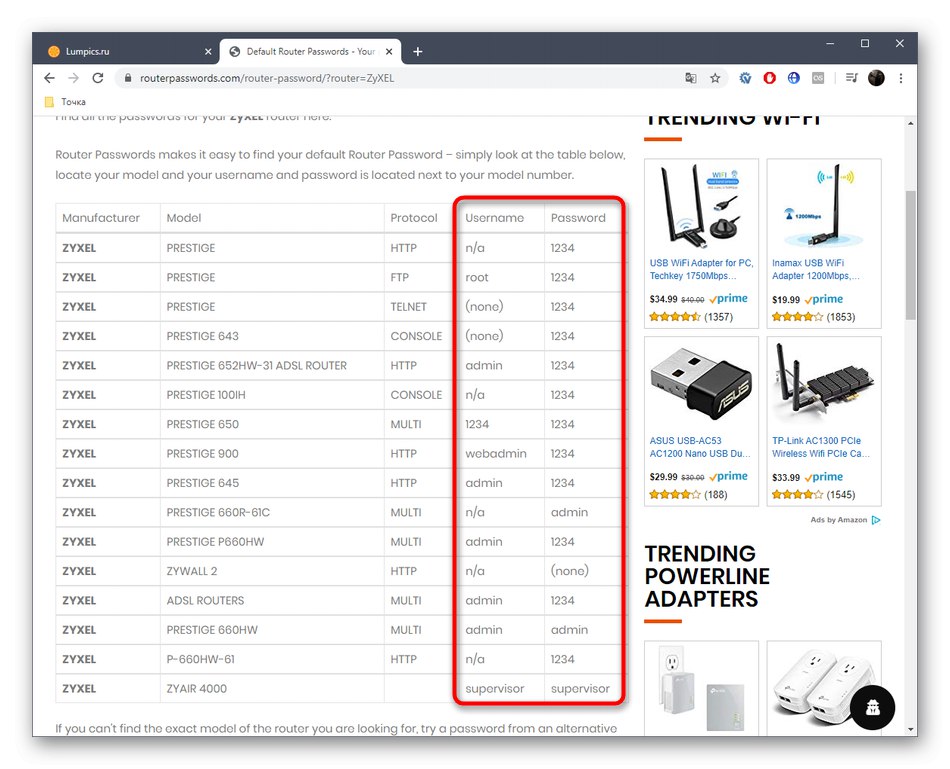
جزئیات بیشتر: تعریف ورود و رمز ورود به رابط وب روتر
مرحله 3: وارد مرکز اینترنت شوید
بیایید به مرحله اصلی مواد امروز برویم ، که شامل مجوز مستقیم در رابط وب روتر است. در اینجا ما همچنین به دارندگان مدل های مختلف دستگاه هیچ توصیه ای نمی کنیم ، زیرا اصل مجوز در همه جا یکسان است و به صورت زیر است:
- به برچسب واقع شده در پشت یا پایین خود تجهیزات نگاه کنید. دریابید که برای ورود به رابط وب از طریق مرورگر باید چه آدرسی وارد کنید. تقریباً همیشه مهم است.
192.168.1.1یا192.168.0.1... بیایید روشن کنیم که در محبوب ترین مدلهای SERCOMM RV6688BCM چنین اطلاعاتی به سادگی در دسترس نیست. دارندگان این روترها در مرورگر باید وارد شوند191.168.1.254. - شما فقط باید آدرس ورود به سیستم را پیدا کنید ، بنابراین می توانید هر مرورگر وب را باز کنید ، آن را در نوار آدرس وارد کنید و روی وارد فعال سازی.
- وقتی پنجره مجوز نمایش داده شد ، اطلاعاتی را که هنگام بررسی تعیین کردیم تعیین کنید گام 2.

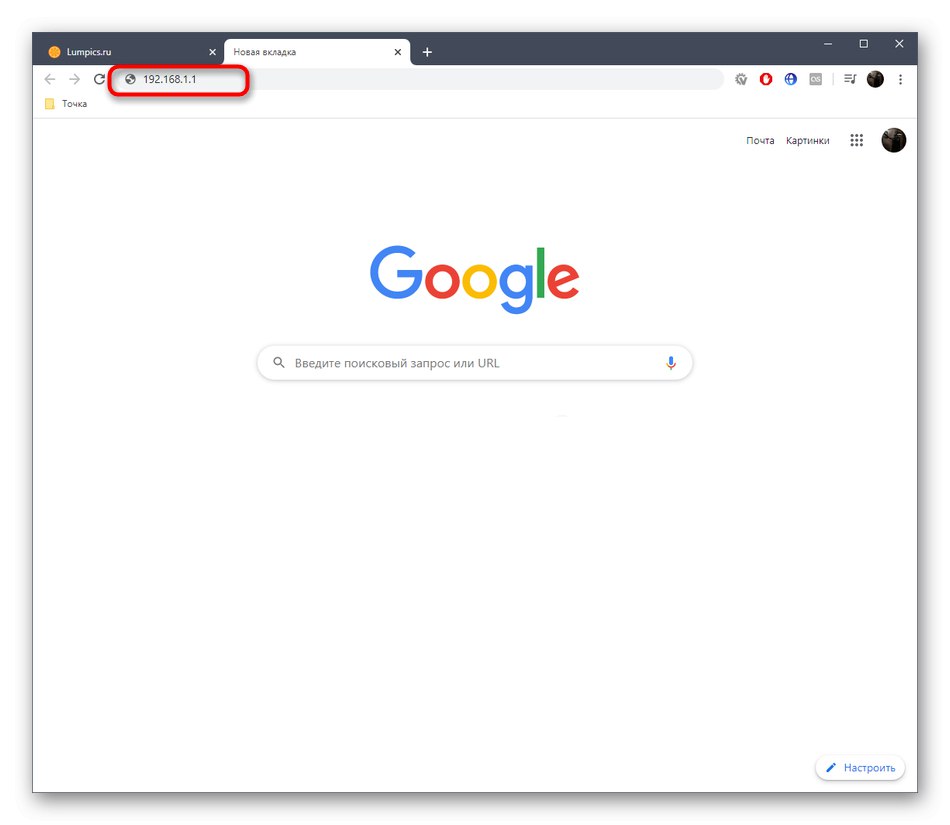
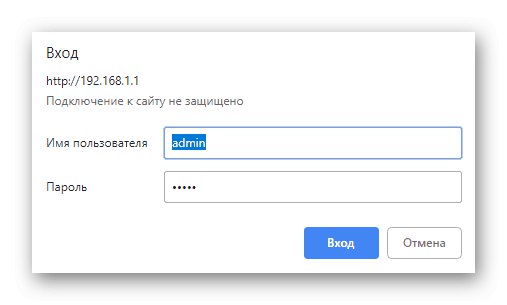
مرحله 4: پیکربندی روتر
البته برخی از کاربران علاقه مند به ورود به رابط وب هستند تا بتوانند به سادگی آمار استفاده از تجهیزات را مشاهده کنند ، اما در اکثر موارد این عملیات به منظور ایجاد هرگونه تغییر در رفتار روتر انجام می شود. یک دستورالعمل جداگانه در وب سایت ما وجود دارد که به تجزیه و تحلیل دقیق این موضوع اختصاص دارد. اکیداً توصیه می کنیم اگر برای اولین بار با فرآیند پیکربندی مواجه شدید یا این جنبه را کاملاً نمی دانید ، با آن آشنا شوید.
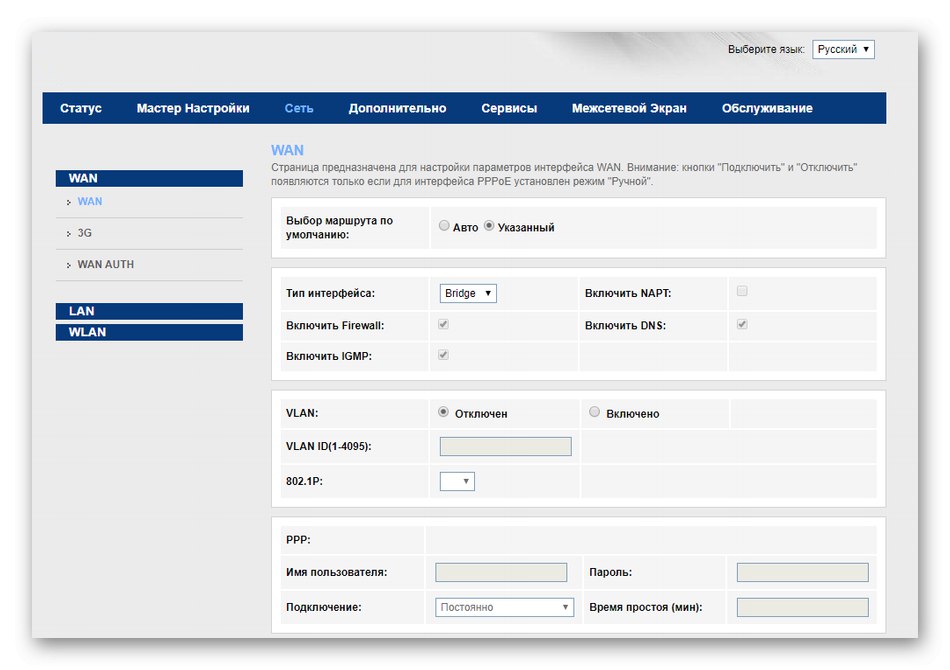
جزئیات بیشتر: پیکربندی صحیح روترهای MGTS
حل مشکلات احتمالی
همانطور که می بینید ، مراحل مجوز زمان زیادی نمی برد ، زیرا برای این کار فقط باید یک مرورگر را باز کنید و آدرس مناسب را در آنجا وارد کنید. با این حال ، مشکلات نیز ممکن است بوجود بیایند. معمولاً آنها با خطاهایی در عملکرد روتر یا وارد کردن گذرواژه نادرست برای مجوز همراه هستند.اگر ناگهان با چنین خطاهایی روبرو شدید ، با کلیک بر روی عنوان زیر به دنبال راه حل های احتمالی باشید.
همچنین بخوانید: حل مشکل ورود به پیکربندی روتر
این همه اطلاعات مربوط به وارد کردن تنظیمات روتر از MGTS بود. برای همه مدل ها ، این روند تقریباً یکسان است ، بنابراین می توانید با خیال راحت دستورالعمل های فوق را جهانی بدانید و آن را تکرار کنید.